WPS中壓縮PDF檔案大小的方法是什麼? WPS這款軟體功能全面,不僅能夠處理文檔,還能夠對PDF文件進行編輯及處理。 php小編小新今天就為大家帶來WPS壓縮PDF的詳細教程,以幫助大家解決PDF檔案太大無法傳送或儲存的問題。下面就讓我們一起來看看具體的操作步驟吧。
第一步:首先我們需要將PDF文件打開,然後點擊左側上方的【文件】選項,如圖所示。
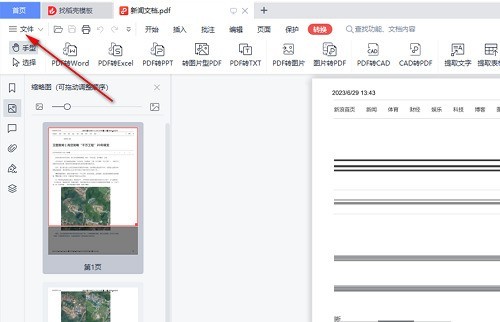
第二步:接著,在開啟的子選項中,找到【減少PDF大小】的這個選想,將該選項用滑鼠左鍵點擊進入,如圖所示。
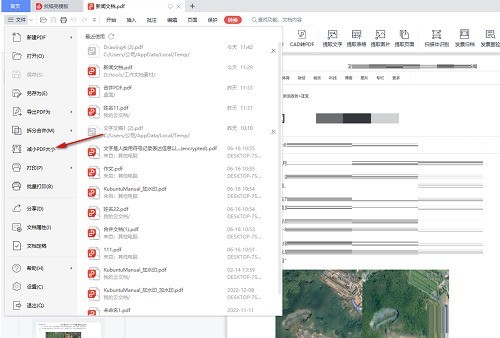
第三步:這時,在頁面上我們可以看到自己的原始文檔大小和標準品質壓縮後的大小,目前為1、06M,如圖所示。
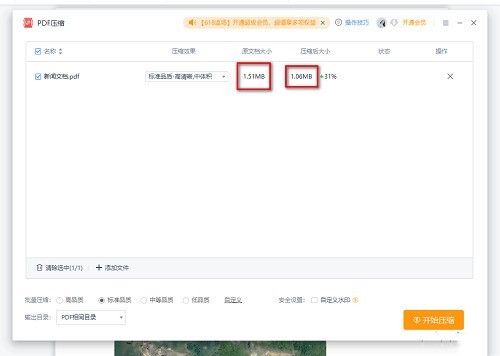
第四步:想要壓縮到1M以內的話,我們將品質調整一下,勾選【中等品質】,那麼我們的壓縮後的大小就會在1m以內了,如圖所示。
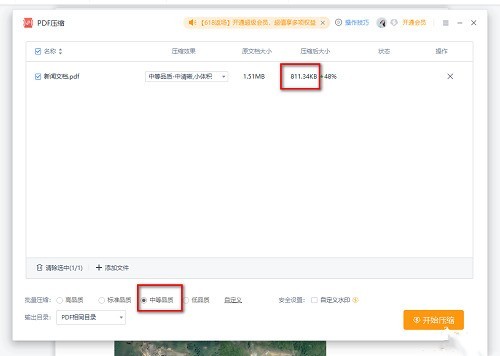
第五步:如果還想要將記憶體降低,那麼就勾選更低一點的【低品質】即可。
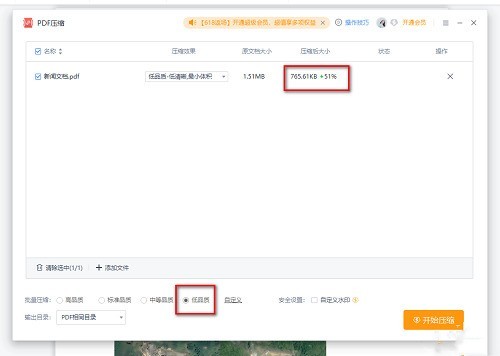
第六步:設定好之後,點選一下【開始壓縮】按鈕,即可對自己設定的PDF文件進行壓縮操作。
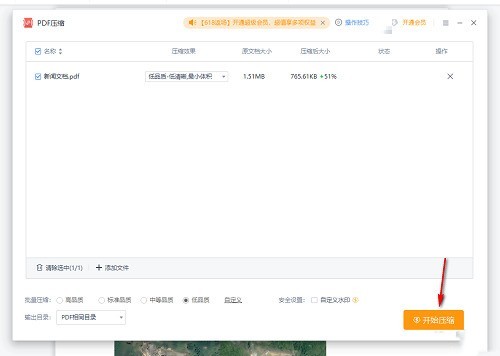 #
#
以上是WPS怎麼壓縮PDF檔案大小_WPS壓縮PDF檔案大小教學的詳細內容。更多資訊請關注PHP中文網其他相關文章!




